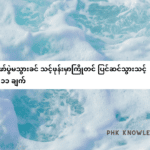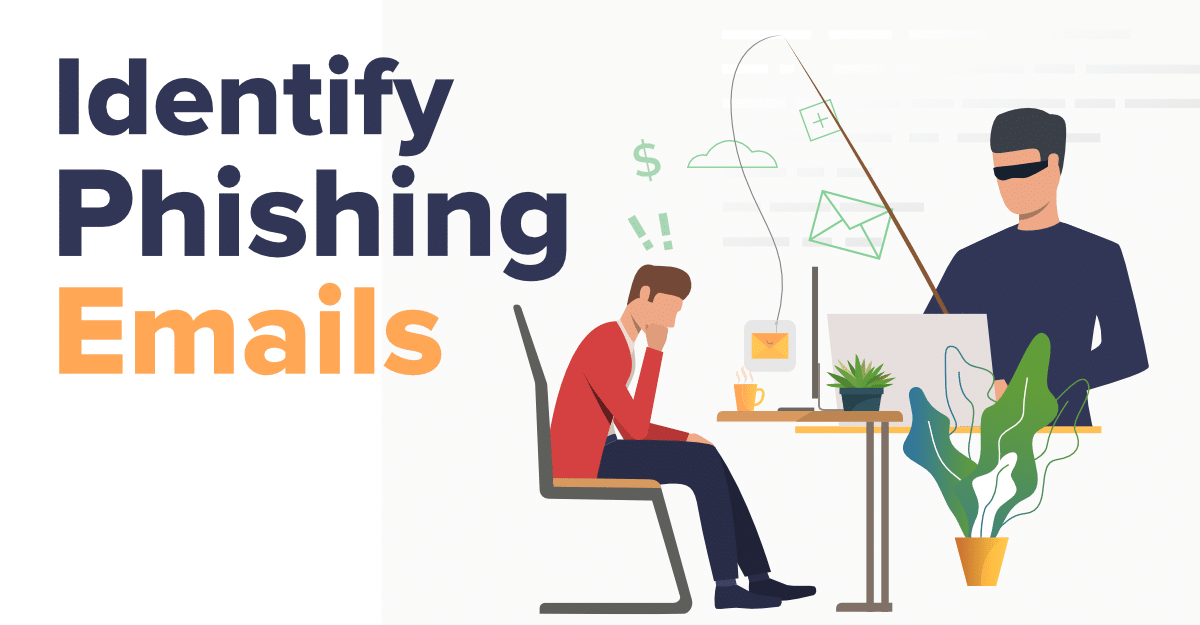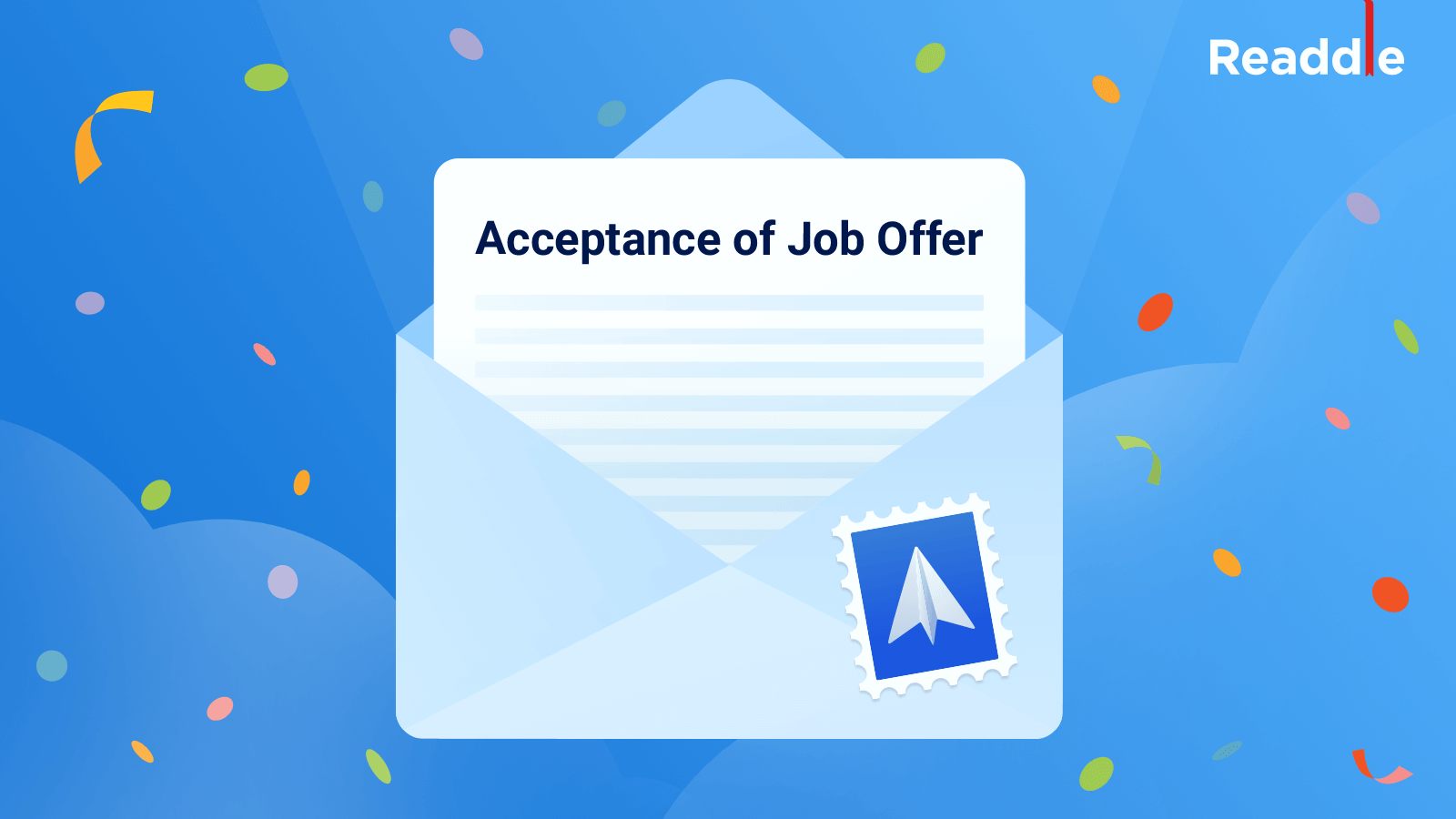UNICODE
ကျွန်တော်ပြောပြပေးသွားမှာကတော့ ဆန္ဒထုတ်ဖော်ပွဲမသွားခင် သင့်ဖုန်းမှာပြင်ဆင်ထားသင့်တဲ့အချက်တွေပဲဖြစ်ပါတယ် .. ဒီလိုပြင်ဆင်ထားမှသာ မတော်တဆ ဖုန်းစစ်ဆေးခံရတာမျိုး, ဖုန်းပျောက်သွားတာမျိုး, နောက်ယောင်ခံလိုက်ခြင်းမျိုးမှ ကာကွယ်နိုင်မှာဖြစ်ပါတယ် .. ကဲစလိုက်ရအောင်
1. Encrypt
ဖုန်းကို Encrypt လုပ်ထားဖို့တိုက်တွန်းလိုပါတယ် .. ဒါမှသာကိုယ့်ဖုန်းကိုရသွားတဲ့လူက အလွယ်တကူမဖွင့်နိုင်မှာပါ .. iPhone တွေမှာဆို Settings > Face ID & Passcode မှာ Passcode ကို On ပေးထားတာထာနဲ့ Auto Encrypt လုပ်ပြီးသားပါ
Android တွေမှာတော့ Settings > Security & Location > Advanced > Encryption & Credentials > Encrypt Phone လုပ်ပေးလိုက်ပါ
2. Erase Data
iPhone တွေမှာ သင့်ဖုန်း Passcode ကို 10 ခါတိတိမှားရိုက်တာနဲ့ ဖုန်းထဲက Data တွေအလိုအလျောက်ဖျက်ပေးမယ့် Feature ပါဝင်ပါတယ် .. Settings > Face ID & Passcode > Erase Data ကိုဖွင့်ပေးထားလိုက်ပါ
ဒါဖွင့်ပြီးရင်တော့ Passcode မမေ့ဖို့လိုတယ်နော် .. Passcode 10 ခါမှားရိုက်တာနဲ့ ဖုန်းထဲက Data တွေအားလုံးပျက်မှာပါ
3. Backup
အပေါ်မှာ Passcode 10 ခါမှားရိုက်တာနဲ့ Data တွေ Auto ပျက်သွားမှာကို ဖွင့်ပေးထားတယ်ဆိုရင် သင့်ဖုန်းကို Backup လုပ်ထားသင့်ပါတယ် .. ဒါမှသာ မတော်တဆဖုန်းပျက်တာ, ဖုန်းပျောက်တာတို့ဆိုရင် Backup လုပ်ထားတဲ့ File ကနေ သင့် Data တွေပြန်ယူနိုင်မှာပါ
iPhone သမားတွေကတော့ iCloud နဲ့ Backup လုပ်လို့ရသလို Laptop နဲ့ဆို iTunes ကိုအသုံးပြုပြီး Backup လုပ်ထားနိုင်ပါတယ် .. ကျွန်တော်ကတော့ iTunes နဲ့ Backup လုပ်တာကိုပိုအားပေးပါတယ် .. iCloud Backup က WiFi connection ကောင်းဖို့လိုအပ်တာကြောင့် လက်ရှိအခြေအနေအရ မသင့်တော်ဘူးလို့မြင်ပါတယ်
iTunes နဲ့ Backup လုပ်နည်း – https://www.pyaeheinnkyaw.tech/itunes-backup/
4. Don’t Use Biometric Authentication
Biometric Authentication ဆိုတာ သင့်ခန္တာကိုယ်အစိတ်အပိုင်းကိုအသုံးပြုပြီး ဖုန်းကို Unlock လုပ်ရတာမျိုးကိုခေါ်တာပါ .. ယနေ့ခေတ်ဖုန်းအများစုမှာ Fingerprint ခေါ် Touch ID ပါဝင်ပါတယ် .. iPhone တွေမှာတော့ Face ID အသုံးများပါတယ် .. ဆန္ဒထုတ်ဖော်ပွဲသွားမယ်ဆိုရင် Touch ID သို့မဟုတ် Face ID ရော ပိတ်ထားပြီး Passcode သီးသန့်သာ အသုံးပြုဖို့တိုက်တွန်းလိုပါတယ်
iPhone တွေမှာဆိုရင် Settings > Face ID & Passcode > iPhone Unlock ကို ပိတ်ထားလိုက်ပါ .. အိမ်ပြန်ရောက်မှ ပြန်ဖွင့်ပါ
5. Things to Turn Off
မလိုအပ်ရင် WiFi, Bluetooth တို့ကို ပိတ်ထားပေးပါ .. ဒါ့အပြင် သင်သုံးလေ့သုံးထမရှိတဲ့ Apps တွေကိုလည်း Celluar Data access ပိတ်ထားပေးပါ .. iPhone တွေမှာဆိုရင် Settings > Cellular Data (Mobile Data) ထဲက သင်မသုံးတဲ့ App တွေကိုပိတ်ပေးလိုက်ပါ
သင်မသုံးတဲ့ App တွေကနေ Internet Data သုံးနေတဲ့အခါမျိုးမှာ Battery နဲ့ Data ပိုကုန်သလို သင့်ကို Location Tracking လိုက်ရတာလည်း ပိုမိုလွယ်ကူသွားမှာဖြစ်လို့ ပိတ်ခိုင်းထားရတာဖြစ်ပါတယ်
နောက်တစ်ခုကတော့ Application တွေကို Notification ကိုပိတ်ထားပါ .. သင့်ဖုန်းကို တခြားလူကရသွားတဲ့အခါ Noti တွေကနေတဆင့် မမြင်သင့်တာတွေ မြင်သွားနိုင်ပါတယ် .. iPhone တွေမှာဆိုရင် Noti ကိုပိတ်စရာမလိုပဲ Settings > Notifications > Show Previews > When Unlocked ကိုရွေးပေးထားလိုက်ပါ .. ဒါဆိုရင် ဖုန်းကို Unlocked ထားမှ Noti Content ကိုမြင်ရမှာဖြစ်ပြီး Locked လုပ်ထားချိန်မှာ ဘယ် App က Noti တက်တယ်ဆိုတာလောက်ပဲမြင်ရတာဖြစ်လို့ ပိုလုံခြုံပါတယ်
ဖြစ်နိုင်ရင်တော့ မသုံးတဲ့ App တွေကို Noti ပိတ်ထားတာအကောင်းဆုံးပါပဲ .. အင်တာနက်ကိုတော့ဖွင့်ထားစေချင်ပါတယ် .. ဖုန်းပျောက်တဲ့အခါမျိုးမှာ ဒါမှမဟုတ် သင်ဘယ်နေရာရောက်နေသလဲဆိုတာကို သင့်မိသားစုဝင်တွေက Tracking လုပ်ချင်တဲ့အခါမျိုးမှာ Internet နဲ့ Location Services (GPS) ဖွင့်ထားမှ အဆင်ပြေမှာ မို့လို့ပါ
ကိုယ့်တည်နေရာကို Location Sharing လုပ်ပေးချင်ရင် ဒီနည်းအတိုင်းလုပ်ပေးလို့ရပါတယ် – https://www.facebook.com/103767734345211/posts/505962350792412/
6. Use End-to-End Encrypted Apps
ကိုယ်နဲ့ ကိုယ့်သူငယ်ချင်းတွေကို Communicate လုပ်ဖို့အတွက် လုံခြုံစိတ်ချရတဲ့ Apps တွေအသုံးပြုဖို့ပါတယ် .. ကျွန်တော်ကတော့ Messenger ကမလုံခြုံတဲ့အခြေအနေမှာ Signal ဆိုတဲ့ App ကိုအားပေးပါတယ် .. အောက်မှာ Download Link တွေချပေးထားပါမယ်
iOS – https://apps.apple.com/au/app/signal-private-messenger/id874139669
Android –https://play.google.com/store/apps/details?id=org.thoughtcrime.securesms&hl=en_AU&gl=US
iPhone သမားတွေဆိုရင် iMessage ကိုအသုံးပြုနိုင်ပါတယ် .. iMessage အသုံးပြုနည်း – https://www.pyaeheinnkyaw.tech/imessage-cheat-sheet/
7. Don’t Use Usual Accounts
အပြင်သွားတဲ့အခါမှာ ကိုယ့်ရဲ့ Social Media တွေမှာ ကိုယ်သုံးနေကျ Account ကိုထွက်ထားပြီး Fake Account လိုဟာမျိုးနဲ့သာ ဝင်ထားသင့်ပါတယ်
8. Use VPN
ဘာသုံးသုံး Internet ဖွင့်ပြီဆိုတာနဲ့ VPN ချိတ်ထားပါ .. လက်ရှိ Free VPN တွေတော်တော်များများ Ban ခံထားရပြီဖြစ်လို့ ဘာသုံးပါဆိုပြီးအကြံမပြုတတ်ပါဘူး .. ကိုယ်နဲ့အဆင်ပြေရာသာသုံးပါ .. ဝယ်သုံးမယ်ဆိုရင် WindscribeVPN လို Premium VPN တွေကို စျေးသက်သက်သာသာနဲ့ရောင်းပေးတဲ့ Facebook Page တွေရှိပါတယ် .. ရှာကြည့်ကြပါ
9. Set Lock Screen Time Limit
Auto-Lock အချိန်ကိုအနည်းဆုံးထားပေးပါ .. iPhone တွေမှာဆိုရင် Settings > Display & Brightness > Auto-Lock ကို 30 Seconds သာပြောင်းထားပေးပါ (Low Power Mode ဖွင့်ထားရင်တော့ 30 Seconds Auto ပြောင်းပါတယ်)
10. Setup Emergency Contacts & Medical ID
iPhone တွေမှာဆိုရင် Settings > Emergency SOS မှာ Emergency Contacts တွေထည့်ထားပေးပါ .. Medical ID ကိုထည့်ချင်တယ်ဆိုရင် Health App ထဲက Medical ID မှာ ကိုယ့်ရဲ့ အရပ်, ကိုယ်အလေးချိန်, သွေးအမျိုးအစား စတာတွေကိုထည့်ထားနိုင်ပါတယ်
11. Sim PIN
ဒီအဆင့်ကတော့ အန္တရာယ်များလို့ ကိုယ့်တာဝန်ကိုယ်ယူနိုင်မှလုပ်သင့်ပါတယ် .. ကျွန်တော်တို့ဖုန်းတွေမှာ Sim PIN ဆိုတာရှ်ိပါတယ် .. ဘယ်လိုအလုပ်လုပ်သလဲဆိုတော့ ဖုန်းထဲထည့်ထားတဲ့ Sim ကို တခြားဖုန်းကို ပြောင်းထည့်လိုက်မျိုး ဒါမှမဟုတ် လက်ရှိဖုန်းကို Restart ချလိုက်တဲ့အချိန်မျိုး Sim ကို Lock ချလိုက်တာပါ .. ကိုယ်ပေးထားတဲ့ Sim PIN နဲ့သာ Unlock လုပ်လို့ရမှာဖြစ်လို့ ဖုန်းခိုးခံရတာဆိုရင် ကိုယ့် Sim Card ကိုသူများသုံးလို့မရအောင် ကာကွယ်ထားလို့ရပါတယ်
ဒါပေမယ့် ဆိုးတာတစ်ခုက ပေးထားတဲ့ Sim PIN ကိုမေ့သွားရင် ကိုယ့်ရဲ့ Sim က Permanently Lock ကျသွားမှာဖြစ်လို့ Operator ဆီကိုယ်တိုင်သွားပြီး ကဒ်အသစ်လျှောက်ရမှာဖြစ်ပါတယ် .. ဒီကာလကြီးမှာ ဒီလိုအလုပ်များမှာတွေကြောက်ရင်တော့ Sim PIN မလုပ်ဖို့အကြံပြုချင်ပါတယ် .. လုပ်မယ်ဆိုရင်လည်း ကိုယ်ပေးထားတဲ့ PIN ကိုသေချာမှတ်ထားဖို့လိုပါမယ်
iOS – Settings > Cellular > SIM PIN
Android – Settings > Security > SIM card lock
ဒီလောက်ဆိုလုံလောက်ပါပြီ .. အပေါ်မှာကျွန်တော်ပြောခဲ့တဲ့ ၁၁ ချက်ကိုသာသေချာလုပ်ထားမယ်ဆိုရင် လက်အေးလက်အေးနဲ့ Protest လုပ်လို့ရပြီဖြစ်ပါတယ်
Pyae Heinn Kyaw